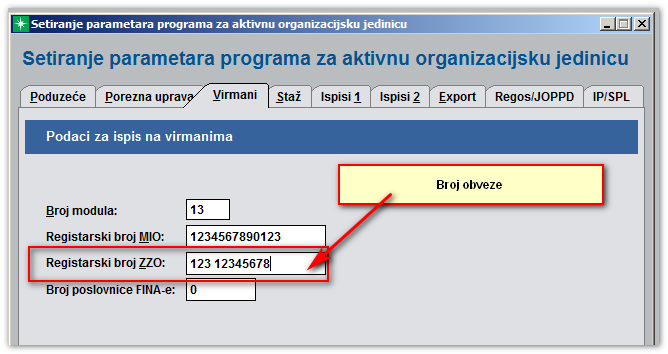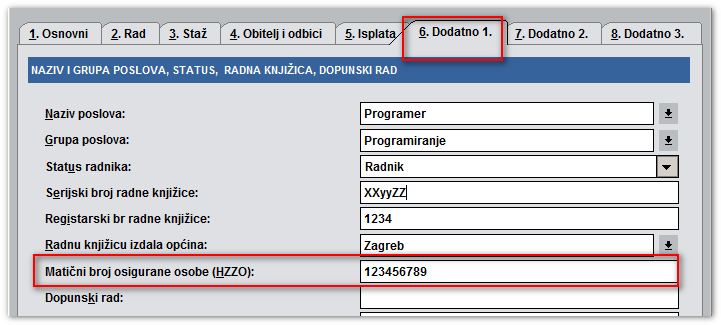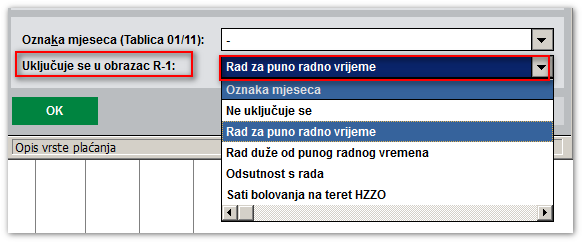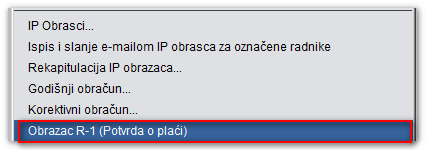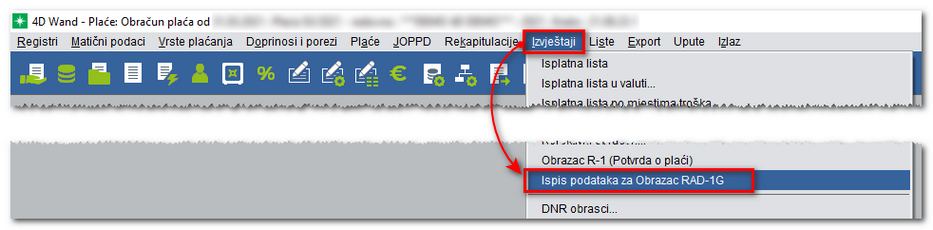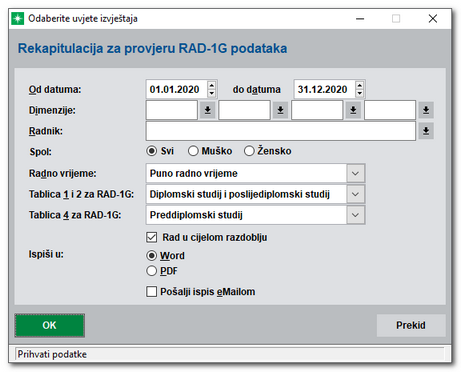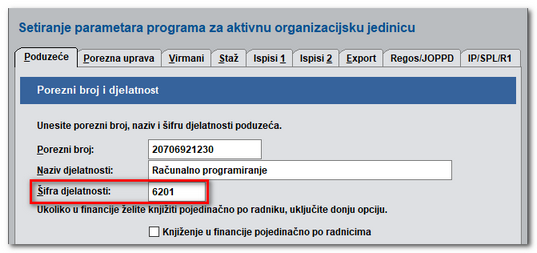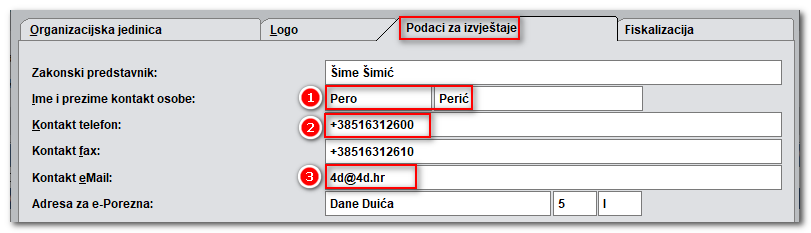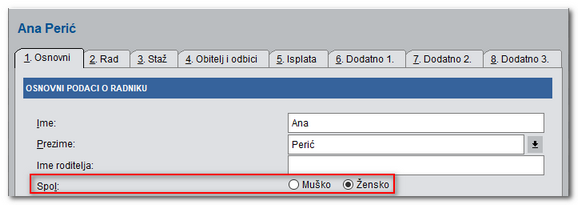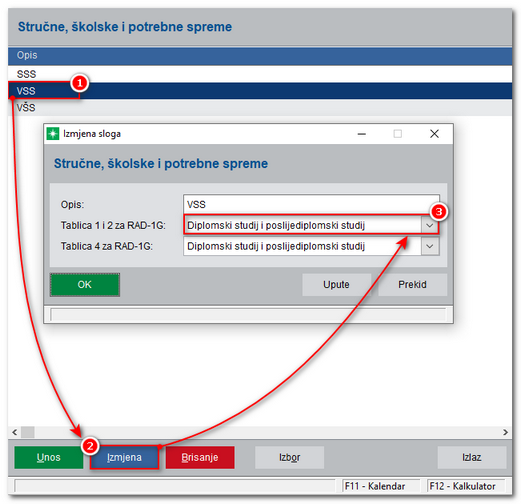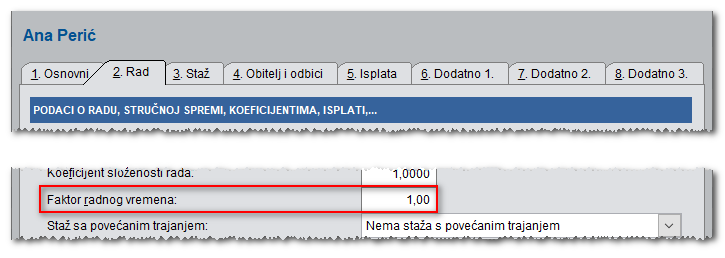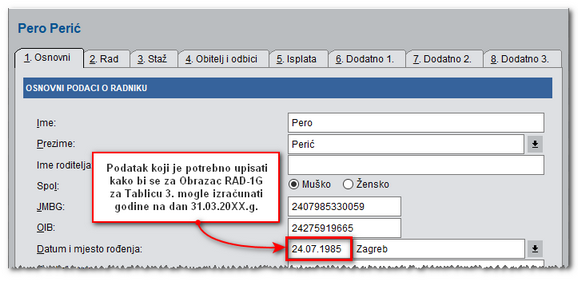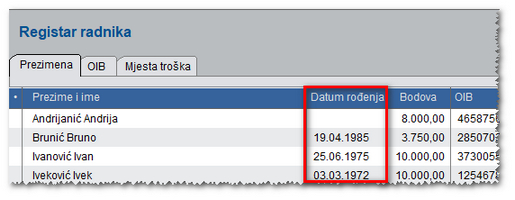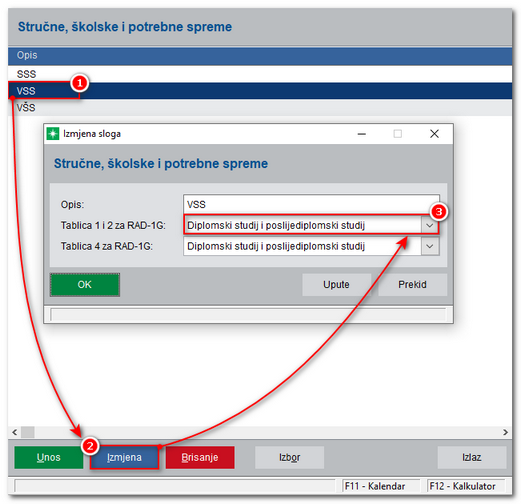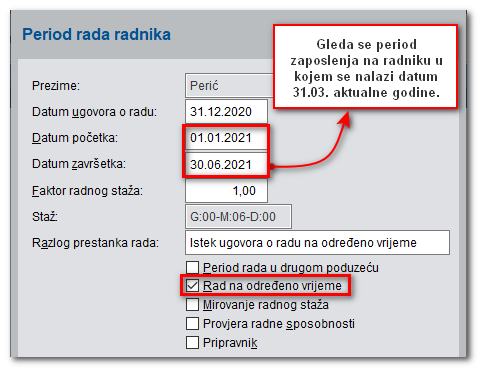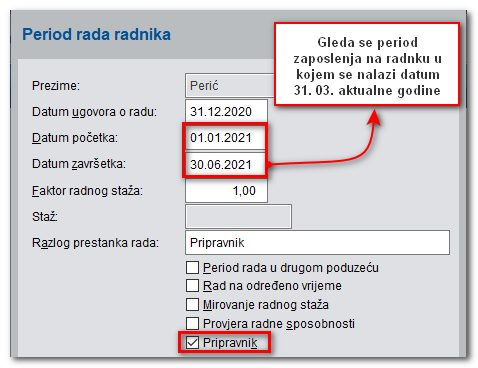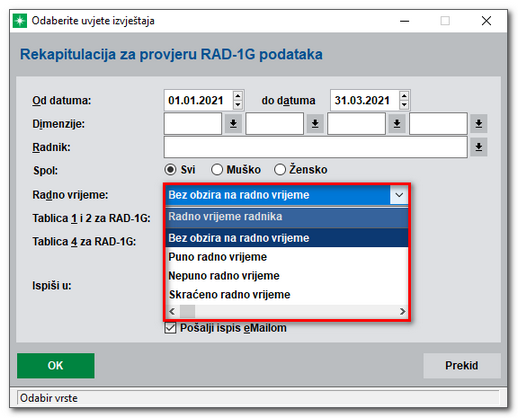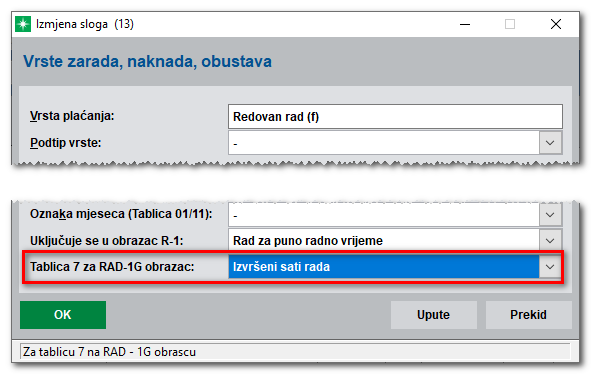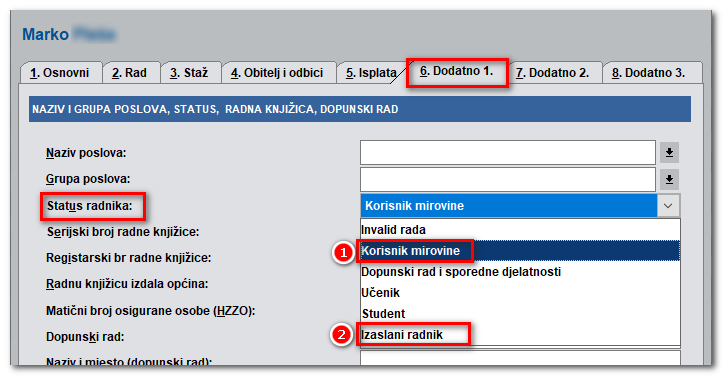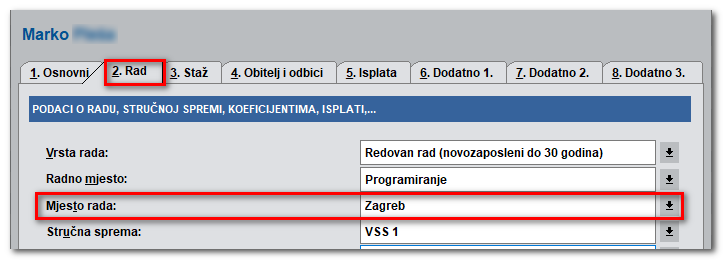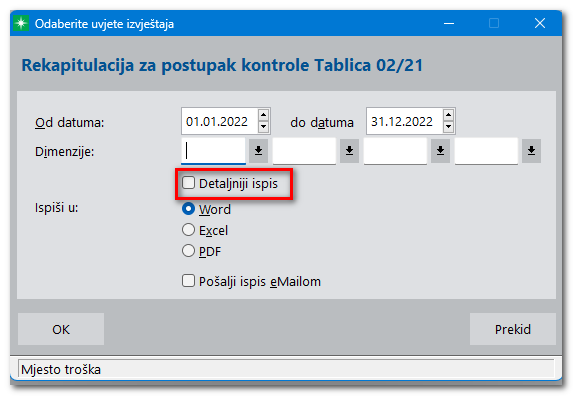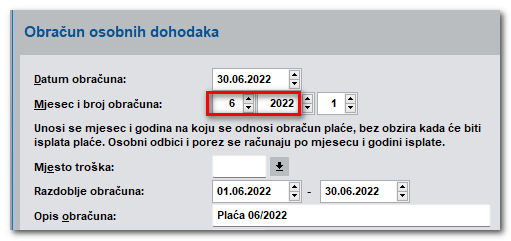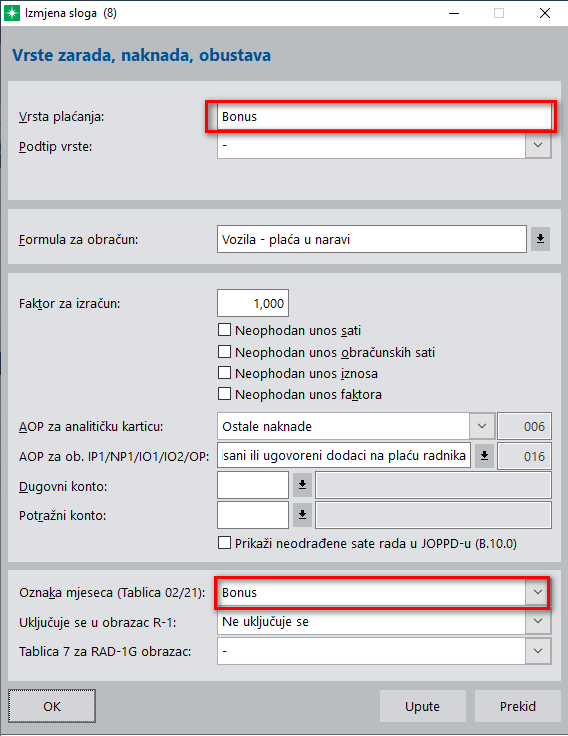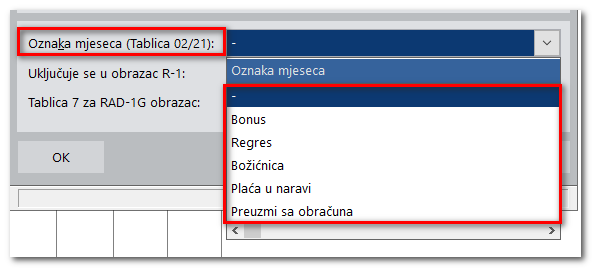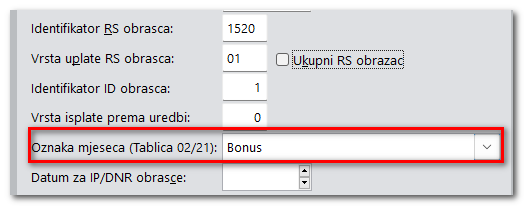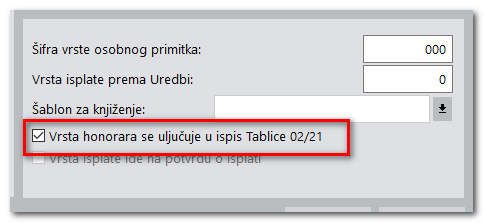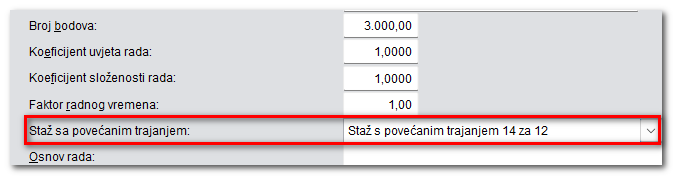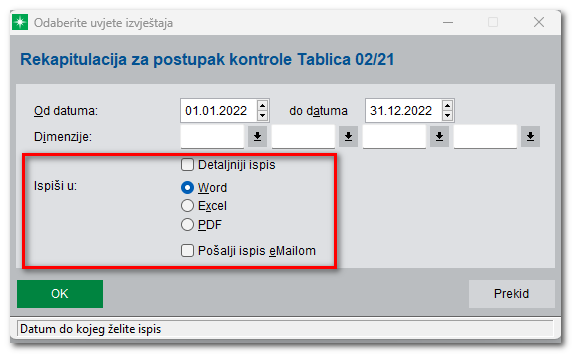|
Izvještaji 4D Wand nudi mogućnost ispisa obrasca Potvrda o plaći (R1), a koja se podnosi Hrvatskom zavodu za zdravstveno osiguranje kod refundacije naknade plaće za vrijeme bolovanja, a koje isplaćuje HZZO. Prema zakonskom određenju, naknada plaće određuje se od osnovice koju čini prosječni iznos plaće koju je radniku isplaćena u posljednjih šest mjeseci prije mjeseca u kojem je započelo bolovanje. Vezano za isplatu naknade zakonski propisi određuju najniži, odnosno najviši iznos naknade, te se stoga svakako upoznajte s istima. U 4D Wand-u kreiranje obrasca prvenstveno je namijenjeno za redovite isplate plaća, dok ostali slučajevi nisu pokriveni. Obrazac se kreira u modulu Plaće. Broj obveze kod HZZO
Matični broj osigurane obveze radnika kod HZZO-a
Postavke na zaradama i naknadama •Za iskazivanje sati u stupcu 4 obrasca potrebno je odabrati Rad za puno radno vrijeme i podatak •Za iskazivanje sati u stupcu 5 obrasca potrebno je odabrati Rad duže od punog radnog vremena. •Za iskazivanje sati u stupcu 6 obrasca potrebno je odabrati Odsutnost s rada •Za iskazivanje sati u stupcu 8 obrasca potrebno je odabrati Sati bolovanja na teret HZZO Ako se neka zarada ili naknada ne uključuje u obrazac, tada je potrebno odabrati Ne uključuje se.
Kako se na obrascu utvrđuje i neto zarada, u slučaju da u jednom obračunu plaće postoje zarade koje se uključuju i koje se ne uključuju, tada će se neto za zarade koje se uključuju u obrazac utvrditi u proporcionalnom omjeru u odnosu na ukupnu neto plaću. Za točan izračun obrasca potrebno je za zarade koje se ne uključuju u obrazac raditi posebne obračune plaća (za bonuse i drugo što u pravilu ne čini plaću prema HZZO). Datum isplate plaće Ispis potvrde o plaći – obrazac R1
Kod ispisa obrasca R1 pojavljuje se napomena koja upozorava da je potrebno prije ispisa odraditi postavke na zaradama i naknadama, te da plaće trebaju imati točan datum isplate. Popunjavanje razdoblja za ispis obrasca
S obzirom na navedeno kod dodavanja novih zarada i naknada svakako vodite računa, da li su iste bitne za obrazac R1. Kako se postavke na zaradama i naknadama ne pamte, a što ima izravni utjecaj na točnost obrasca, svakako odredite načine kontrole podataka bitnih za kreiranje obrasca ako više osoba radi u plaćama, jer za točnost podataka na obrascu odgovoran je isključivo korisnik. OBRAZAC RAD-1G PODACI ZA POPUNJAVANJE OBRASCA RAD 1-G U programskom rješenju 4D Wand u modulu Plaće dodana je mogućnost kreiranja podataka za Obrazac RAD-1G – Godišnji izvještaj o zaposlenima i isplaćenoj plaći za ožujak 20XX. Obrazac se poziva u padajućem izborniku Izvještaji --> Ispis podataka za Obrazac RAD-1G. Navedeni obrazac kreira se isključivo u MS Excelu i nakon toga je potrebno prepisati podatke na web servis Državnog zavoda za statistiku (www.dzs.hr). Naime, sustav predaje RAD-1G obrasca nema mogućnost predaje (učitavanja) obrazaca u xml formatu kao što je to primjerice slučaj s ePoreznom prilikom predaje PDV-a, JOPPD-a i sličnih obrazaca tako da ste podatke s pripremljenog RAD-1G obrasca iz 4D Wand-a primorani prepisati na web servis Državnog zavoda za statistiku. Ako na vašoj instalaciji nemate instalirano MS Excel nećete moći ispisati navedeni obrazac. Također, ispis RAD-1G obrasca poziva se iz aktualne godine, a potrebno je da u programu imate otvorenu (definiranu) i prethodnu godinu s obračunima plaća za svih 12 mjeseci prethodne godine. Razlog za to je što se na Obrascu RAD-1G trebaju prikazati podaci o isplaćenoj neto i bruto plaći za prethodnu godinu za one radnike koji su radili svih 12 mjeseci u prethodnoj godini. Ako niste u 4D Wand-u obračunavali plaće prethodne godine, ove godine Obrazac RAD-1 nećete moći ispisati. Molimo vas da se detaljno upoznate s dotičnim obrascem i pravilima za popunjavanje istog. Obrazac RAD-1G sastoji se od referentne stranice i ukupno 9 tablica koje potrebno popuniti podacima iz plaća. Obrazac se poziva u padajućem izborniku Izvještaji --> Ispis podataka za Obrazac RAD-1G:
Prije kreiranja samih podataka za popunjavanje Obrasca RAD-1G program daje poruku s upozorenjem: •da je za ispravno popunjavanje obrasca potrebno na računalu/serveru na kojem je instaliran 4D Wand potrebno imati MS Excel. Obrazac se neće popunjavati u Libre Officeu i drugim sličnim preglednicima. •da je potrebno imati otvorenu (definiranu) prethodnu godinu s obračunima plaća za svih 12 mjeseci prethodne godine •da je potrebno imati ispravno popunjeno sve registre u modulu Plaća Radi kontrole ispravnosti podataka u Obrascu RAD-1G u modulu Plaće je dodan kontrolni izvještaj koji pozivate iz padajućeg izbornika Rekapitulacije --> Rekapitulacija za provjeru RAD-1G. Navedenim izvještajem možete provjeriti ispravnost popunjenih podataka u tablicama 1, 2, 4 i 6. O kontroli svake pojedine tablice bit će dano detaljnije pojašnjenje u nastavku ovih uputa.
Referentna stranica (Adresar) Referentna stranica, odnosno sheet Adresar u Excelu se popunjava općim podacima o poduzeću iz Podataka o korisniku: •Ime/Naziv tvrtke – popunjava se naziv tvrtke upisan na Organizacijskoj jedinici •OIB – popunjava se OIB tvrtke upisan na Organizacijskoj jedinici •Redni broj pravne osobe – popunjava se ručno jer program nema podatak o rednom broju pravne osobe •Brojčana oznaka pravno-ustrojbenog oblika – popunjava se ručno •Županija: popunjava se županija u kojoj je definiran grad koji je definiran na komitentu s Organizacijske jedinice •Grad/Općina: popunjava se grad koji je definiran na komitentu s Organizacijske jedinice •Naselje - popunjava se ručno jer program ne zna u kojem naselju je vaše poduzeće •Ulica i kućni broj: popunjavaju se s komitenta koji je definiran na Organizacijskoj jedinici •Telefon: popunjava se brojem telefona koji je upisan u polju Telefon/Fax na Organizacijskoj jedinici •Djelatnost (razred NKD-a 2007): popunjava se šifra djelatnosti upisana u modulu Plaće u padajućem izborniku Registri --> Opcije programa za organizacijsku jedinicu --> kartica Poduzeće --> polje Šifra djelatnosti:
• Oblik vlasništva - popunjava se ručno jer program ne poznaje oblik vlasništva poduzeća Podaci o osobi koja je ispunila obrazac •Ime i prezime: Popunjava se ime i prezime osobe upisane na Organizacijskoj jedinici na kartici Podaci za izvještaje iz polja Ime i prezime kontakt osobe (točka 1. na slici) •Telefon: Popunjava se telefonski broj upisan na Organizacijskoj jedinici na kartici Podaci za izvještaje iz polja Kontakt telefon (točka 2. na slici) •Adresa e-pošte: Popunjava se e-mail adresa upisana na Organizacijskoj jedinici na kartici Podaci za izvještaje iz polja Kontakt eMail (točka 3. na slici)
Podaci o osobi koja je ispunila obrazac •Ime i prezime: popunjava se ručno na web servisu Državnog zavoda za statistiku •Napomena: popunjava se ručno na web servisu Državnog zavoda za statistiku Tablica 1. – Bruto i isplaćene neto plaće za puno radno vrijeme prema spolu i zaposleni prema stupnju stručne spreme za obavljanje određenih poslova/radnih zadataka za 20xx (prethodnu godinu) U ovoj tablici iskazuju se podaci o bruto i neto isplaćenim plaćama samo za zaposlene u punom radnom vremenu prema stupnju stručne spreme koji su u 2020. radili i primili plaću za svih 12 mjeseci. Kao što je već u uvodnom dijelu uputa rečeno, za kontrolu Tablice 1. možete koristiti izvještaj koji pozivate iz padajućeg izbornika Rekapitulacije --> Rekapitulacija za provjeru RAD-1G. Napominjemo da se navedeni kontrolni izvještaj ispisuje u kunama i lipama, dok se podaci u Obrascu RAD-1G popunjavaju kao cijeli brojevi (bez lipa) i zaokružuju se na višu decimalu pa razlike između Obrasca RAD-1G i kontrolnog izvještaja iz Plaća može biti +/- 1,00 kn. Detaljno provjerite periode zaposlenja na vašim radnicima i da li radnik ima isplaćeno svih 12 plaća u toj godini. U Tablici 1. popunjava se godišnji iznos bruto plaće i godišnji iznos isplaćene neto plaće za puno radno vrijeme onih zaposlenih koji su radili svih 12 mjeseci u 2020. godini razvrstano po spolu i stupnju stručne spreme za obavljanje određenih poslova za istu godinu. Prilikom poziva Ispisa podataka za Obrazac RAD-1G program će automatski popuniti potrebne podatke na Obrascu RAD-1G u ovisnosti o postavkama koje imate definirane na radniku i to: •Spol – Muško (M) ili Žensko (Ž) – ako spol nije definirana na radniku, program navedenog radnika neće uključiti u Obrazac RAD-1G.
•Najjednostavniji način da provjerite da li na nekom od radnika nedostaje (nije upisan) spol je da u padajućem izborniku Export pozovete Export matične knjige i u koloni Spol provjerite kojem radniku isti nije upisan. Ako kojim slučajem postoji takav radnik kojem nije upisan spol on se neće naći u Obrascu RAD-1G pa je isto potrebno ispraviti na samom radniku i odabrati potreban spol. •Stručna sprema – na kartici 2. Rad potrebno je u polju Stručna sprema popuniti stručnu spremu koju radnik ima (npr. VSS, VSŠ, SSS, NKV i sl.). Međutim, osim toga potrebno je na samoj stručnoj spremi na tipku Izmjena definirati koji redak u Tablici 1. i 2. se popunjava s tom stručnom spremom. Odnosno treba upariti stručnu spremu i redak iz Tablice 1. i 2. odabirom jedne od ponuđenih opcija iz padajućeg izbornika: Diplomski studij i poslijediplomski studij, Preddiplomski studij, Srednja strukovna škola u trajanju od 4 ili 5 godina i gimnazija, Niže stručno obrazovanje, Visokokvalificirani, Srednja strukovna škola u trajanju od 1 do 3 godine, Priučeni – polukvalificirani, Nekvalificirani.
•Oznaka punog radnog vremena – u Tablici 1. trebali bi se prikazivati samo radnici koji su radili puno radno vrijeme. Oznaka punog radnog vremena upisuje se na kartici 2. Rad --> u polju Faktor radnog vremena. Oznaka punog radnog vremena je faktor 1,00. Ako je upisan bilo koji drugi faktor osim jedan radnik se neće naći u Tablici 1. Obrasca RAD-1G.
Zaključak za Tablicu 1.: tablica se pozivom Obrasca RAD-1G popunjava automatski sukladno postavkama na radniku, a isto vrijedi i prilikom ispisa kontrolnog izvještaja s time da za njega vrijede i uvjeti koje ste postavili prije samog ispisa – spol, razdoblje, radno vrijeme, parametar za Tablicu 1, rad u cijelom razdoblju i sl. Tablica 2. – Bruto i isplaćene neto plaće za kraće od punog radnog vremena prema spolu i zaposleni prema stupnju stručne spreme za obavljanje određenih poslova/radnih zadataka za 20xx (prethodnu godinu) U ovoj tablici iskazuju se podaci o bruto i neto isplaćenim plaćama za zaposlene kraće od punog radnog vremena prema spolu i stupnju stručne spreme koji su u 2020. radili i primili plaću za svih 12 mjeseci. Dakle, ista je vrlo slična Tablici 1., ali se prikazuju podaci za zaposlene kraće od punog radnog vremena. Za kontrolu Tablice 2. možete koristiti isti izvještaj kao i za Tablicu 1., a pozivate ga iz padajućeg izbornika Rekapitulacije --> Rekapitulacija za provjeru RAD-1G. Uvjeti ispisa prema spolu i stručnoj spremi vrijede kao i kod Tablice 1., a jedina razlika je u oznaci radnog vremena kraćeg od punog koje je potrebno upisati na radniku. •Oznaka radnog vremena kraćeg od punog – u Tablici 2. trebali bi se prikazivati samo radnici koji su radili kraće od punog radnog vremena (dakle, pola radnog vremena, nepuno ili skraćeno radno vrijeme). Oznaka za radno vrijeme kraće od punog radnog vremena upisuje se na kartici 2. Rad --> u polju Faktor radnog vremena. I iste se treba razlikovati od faktora 1,00, ali i dalje treba biti u intervalu od 0,01-0,99. Napominjemo da polje Faktor radnog vremena ima ulogu i u kreiranju stranice B Obrasca JOPPD na poziciji B.9. - Oznaka punog/nepunog radnog vremena ili rada s polovicom radnog vremena tako da se faktori ne bi trebali upisivati nasumično. Naime, ako je radnik prijavljen na puno radno vrijeme u polje Faktor radnog vremena upisuje se faktor 1,00 i isti će se u Obrascu JOPPD na poziciji B.9. iskazati s oznakom 1. Ako je radnik prijavljen na pola radnog vremena tada je u 4D Wand-u u polje Faktor radnog vremena potrebno upisati faktor 0,50 kako bi se na stranici B JOPPD obrasca prikazala oznaka 3. Ako je osiguranik prijavljen na nepuno radno vrijeme tada je u Obrascu JOPPD potrebno upisati oznaku 2, a da biste to postigli u 4D Wand-u u polje Faktor radnog vremena potrebno je upisati bilo koji faktor koji nije 0,00, 1,00 ili 0,50. Dakle: 0,10, 0,20, 0,23, 0,99 itd.. Sasvim je svejedno koji je faktor, ali bitno je da nije jedan od tri prethodno navedena (0,00, 1,00 ili 0,50).
Dakle, ako je upisan faktor 0,00 ili 1,00 radnik se neće naći u Tablici 2. Obrasca RAD-1G, a u svim drugim slučajevima (0,01-0,99) hoće. Zaključak za Tablicu 2.: tablica se pozivom Obrasca RAD-1G popunjava automatski sukladno postavkama na radniku, a isto vrijedi i prilikom ispisa kontrolnog izvještaja s time da za njega vrijede i uvjeti koje ste postavili prije samog ispisa – spol, razdoblje, radno vrijeme, parametar za Tablicu 2, rad u cijelom razdoblju i sl. Tablica 3 . – Zaposleni prema starosti i spolu – stanje na dan 31.03.20xx (aktualne godine). U Tablici 3. prikazuju se zaposleni koji su zasnovali radni odnos na neodređeno ili određeno vrijeme, bez obzira na to rad li s punim ili s kraćim od punog radnog vremena. Za popunjavanje ove tablice najbitnije je da na samom radniku u osnovnim podacima na kartici 1. bude upisan datum rođenja:
Ako na nekom od radnika nije upisan datum rođenja navedeni radnik se neće uključiti u Tablicu 3. Najbolji način da provjerite kojem radniku nedostaje datum rođenja je da u registru Radnika (padajući izbornik Matični podaci --> Radnici) provjerite kolonu Datum rođenja koja se nalazi na samom desnom kraju te tabele (kolone unutar tabele možete samostalno pomjerati prema vlastitim željama – detaljnije opisano u 4D Wand Info 376).
Tablica 4. – Zaposleni prema stupnju stručnog obrazovanja (prema formalno-pravnoj kvalifikaciji), stanje 31.03.20xx. (aktualne godine). U tablici 4. prikazuju se zaposleni koji su zasnovali radni odnos na neodređeno ili određeno vrijeme, bez obzira na to rad li s punim ili s kraćim od punog radnog vremena prema stupnju stručnog obrazovanja koje je osoba stekla završavanjem obrazovanja. •Školska sprema – na kartici 2. Rad potrebno je u polju Školska sprema popuniti spremu koju radnik ima (npr. VSS, VSŠ, SSS, NKV i sl.). Međutim, osim na samoj školskoj spremi na tipku Izmjena definirati koji redak u Tablici 4. se popunjava s tom spremom. Odnosno treba upariti školsku spremu i redak iz Tablice 4. odabirom jedne od ponuđenih opcija iz padajućeg izbornika: Diplomski studij i poslijediplomski studij, Preddiplomski studij, Kratki stručni studij, Gimnazija, Srednja strukovna škola u trajanju od 4 ili 5 godina, Srednja strukovna škola u trajanju od 1 do 3 godine, Priučeni – polukvalificirani, Osnovna škola, Bez škole, Nekvalificirani. Ako na školskoj spremi nije odabran redak koji se puni u Tablici 4. program navedenog radnika neće uključiti u Obrazac RAD-1G. Napominjemo da program u obrascu popunjava trenutno stanje kako je odabrano na radniku, a Državni zavod za statistiku traži podatke koji su vrijedili na dan 31.03.20XX.g. Drugim riječima ako ispis pozivate u primjerice 09 mjesecu ove godine, a 31.03. te godine je radnik imao drugačiju školsku spremu (npr. srednju školu, a u međuvremenu je diplomirao na diplomskom ili preddiplomskom studiju) tada na radniku trebate promijeniti spremu koju je imao na dan 31.03.
Napomena: S obzirom na to da se podaci za Tablicu 1. i 2. i za Tablicu 4. povezuju na definiranu stručnu i školsku spremu u registrima ako imate različite kombinacije obrazovanja na radnicima možete otvoriti u registrima više istih sprema (npr. VSS 1, VSS 2, VSS 3 itd.) i za njih vezati kombinacije za Tablice 1., 2. i 4. ovisno u situaciji koju imate u vašem poduzeću. Primjerice ako imate 2 radnika koji imaju visoku stručnu spremu (VSS) za Tablicu 1. i 2. dovoljno je popuniti Diplomski studij i poslijediplomski studij. Međutim, ako je jedan od te dvojice radnika doktor znanosti, tada za njih ne vrijedi ista VSS za Tablicu 4 pa je potrebno otvoriti VSS 1 i njoj definirati Diplomski studij i poslijediplomski studij za Tablicu 1. i 2. i Diplomski studij i poslijediplomski studij za Tablicu 4. i novi VSS 2 i njoj definirati Diplomski studij i poslijediplomski studij za Tablicu 1. i 2. i Doktor znanosti za Tablicu 4. Tablica 5. – Zaposleni prema vrsti radnog odnosa, stanje 31.03.20xx. (aktualne godine). U Tablici 5. prikazuju se zaposleni koji rade na neodređeno radno vrijeme, na određeno radno vrijeme i pripravnici/vježbenici (koji su zapravo svi na određeno radno vrijeme). Program na radnicima provjerava periode zaposlenja (kartica 3. Staž --> Periodi zaposlenja ili padajući izbornik Matični podaci --> Periodi zaposlenja) i gleda status radnika u periodu u kojem se nalazi datum 31.03. aktualne godine. Datum završetka se ne provjerava jer radnik koji je zaposlen na neodređeno vrijeme nema definiran datum završetka. Najbitniji je parametar koji je uključen na tom radniku u periodu u kojem se nalazi datum 31.03. aktualne godine.
Ako je u tom periodu uključen parametar Pripravnik program će u Tablici 5. popunjavati broj radnika u retku Pripravnici/vježbenici. Ako je istovremeno uključen i parametar za rad na određeno radno vrijeme (jer pripravnici i vježbenici zaista jesu primljeni najčešće na određeno radno vrijeme) program će u Tablici 5. popuniti opet samo redak Pripravnici/vježbenici jer ne može istovremeno popunjavati i Pripravnici/vježbenici i Rad na određeno vrijeme.
Ako su isključena oba parametra u Periodima zaposlenja (i Rad na određeno vrijeme i Pripravnik) podrazumijeva se da radnik radi na neodređeno vrijeme i sukladno tome će se u Tablici 5. popuniti redak Neodređeno vrijeme. Tablica 6 . – Zaposleni prema vrsti radnog odnosa, stanje 31.03.20xx. (aktualne godine). U Tablici 6. prikazuju se radnici koji su zaposleni na neodređeno ili određeno vrijeme koji rade puno, nepuno ili skraćeno radno vrijeme. Provjerite detaljno definiciju punog, nepunog i skraćenog radnog vremena u Obrascu RAD-1G i što se pod time podrazumijeva. Punjenje ove tablice ovisi o faktoru upisanom na radniku u polju Faktor radnog vremena na kartici 2. Rad. Ako je na radniku u polju Faktor radnog vremena upisan faktor 1,00 u Tablici 6. će se popunjavati redak Puno radno vrijeme Obratite pažnju da se u ovisnosti o Faktoru radnog vremena popunjava i Tablica 1. i 2., ali i Obrazac JOPPD pa sukladno tome imajte na umu kada upisujete Faktora radnog vremena da li je isti ispravno postavljen. Program u Obrazac RAD-1G uvijek popunjava trenutno upisano stanje prema faktoru radnog vremena upisanom na radniku. S obzirom na to da se podatak u Tablici 6. odnosi na datum 31.03. aktualne godine ako obrazac popunjavate u primjerice 09. mjesecu, a radnik je promijenio radno vrijeme iz nepunog u puno u odnosu na situaciju od dana 31.03. tada trebate na radniku upisati faktor koji je tada vrijedio i nakon popunjavanja obrasca vratiti aktualni faktor radi JOPPD obrasca.
Tablica 7. – Sati rada zaposlenih u 2020. U Tablici 7. popunjavaju se sati rada zaposlenih u prethodnoj godini i to: izvršeni sati rada, neizvršeni sati rada u pravnoj osobi zaposlenika, neizvršeni sati rada plaćeni izvan pravne osobe, neplaćeni sati rada, prekovremeni sati rada, broj sati provedenih u štrajku. Također, prikazuje se godišnji prosjek broja zaposlenih i prosječan broj sati po zaposlenome.
Podatak o godišnjem prosjeku broja zaposlenih (redak 8) će program sam popuniti na temelju ukupnog broja radnika kojima je obračunata plaća u prethodnoj godini. Imajte na umu da se u tablici uvijek prikazuje cjelobrojni broj radnika (jer je tako u Obrascu RAD-1G jedino moguće prikazati), a isti u stvarnosti uslijed fluktuacije (dolazaka i odlazaka) radnika može biti i decimalni broj (npr. prosječno 22,7 radnika). Podatak u retku 9 - Prosječan broj sati po zaposlenome će se izračunati tako što će se podatak iz retka 1 podijeliti s podatkom iz retka 8. Tablica 8. – Izaslani radnici i umirovljenici, stanje 31. ožujak 20XX. (aktualne godine) U Tablici 8. prikazuje se broj izaslanih radnika i umirovljenika na dan 31.03. aktualne godine. Podatak o tome da li je radnik umirovljenik ili izaslani radnik potrebno je definirati na samom radniku na kartici 6. Dodatno 1. tako da u polju Status radnika odaberete: Korisnik mirovine ili Izaslani radnik. U svim drugim slučajevima ako je definirano nešto drugo Tablica 8. će ostati nepopunjena.
Tablica 9. – Broj zaposlenih po jedinicama snimanja (gradu/općini rada), stanje 31. ožujak 20XX. (aktualne godine) U Tablici 9 prikazuje se grad rada koji je upisan na samom radniku na kartici 2. Rad u polju Mjesto rada:
Ponovno naglašavamo da se u Obrascu RAD-1G traže podaci koji su vrijedili na dan 31.03. aktualne godine pa ako je radnik u trenutku popunjavanja obrasca promijenio mjesto rada u odnosu na dan 31.03. potrebno je definirati stanje koje je vrijedilo na taj dan. NAPOMENA: Upute će se sigurno dodatno nadopunjavati informacijama koje ćemo prikupljati tijekom podrške. Tablica 02-21 - Upute za popunjavanje Za ispravno popunjavanje Tablice 02/21 potrebno je upoznati se sa zakonskim propisima koji određuju način popunjavanja svakog stupca navedene tablice. Ako imate određene specifičnosti kao što su rad osoba sa stažom osiguranja s povećanim trajanjem ili isplate bonusa svakako detaljno izučite propise. Mi smo nastojali riješiti što više navedenih momenta, ali ako konkretno vaš primjer nije riješen, tada tablicu popunite sukladno propisima.
Kod pozivanja rekapitulacije program daje upozorenje da kreiranje izvještaja može potrajati, ovisno o broju radniku, te da li želite nastaviti rad. Stoga predlažemo, ako ste u mogućnosti, da izvještaj ne pozivate kroz mrežu, već putem terminal servisa. U protivnom izvještaj će se kreirati u malo dužem vremenskom periodu.
Ako niste pozvali detaljni ispis, program će sve isplate za jedan kalendarski mjesec zbrojiti. Uključivanjem opcije Detaljni ispis na istom će biti iskazan pojedinačno svaki obračun plaće.
Tablica 02/21 prema Pravilniku o postupku i načinu kontrole podataka o kojima ovise prava iz mirovinskog osiguranja koristi se za razdoblja od 2005. godine i nadalje. Svakako prije konačne predaje provjerite podatke s knjigovodstvom, odnosno s predanim obrascima JOPPD-a. Sve plaće trebaju biti zaključene, te imati datume obračuna iz razdoblja za koje se podnosi obrazac. Popunjavanje stupca 1 – Plaća za mjesec Isplata plaće Kod otvaranja obračuna plaće važno je ispravno odrediti kalendarski mjesec i godinu za koji se obračun plaće odnosi. Na primjer, ako se plaća odnosi na 06/2022, tada je potrebno odabrati mjesec i godinu kao na slici.
Isplata ostalih primanja (bonus, regres i ostalo) Ako vršite isplatu ostalih primanja kao što su bonus, regres (oporezivi) i drugo, a kao takve ih želite iskazati u navedenoj tablici isto je moguće. Na zaradi na poziciji oznaka mjeseca (Tablica 02/21) treba odabrati od ponuđenog u kojoj grupi primanja isto pripada jer će se kao takva iskazati u stupcu 1 ove tablice. Na primjer, ako ste na zaradi odabrali bonus, tada će i na tablici pisati da je bonus.
Na poziciji oznaka mjeseca (Tablica 02/21) možete odabrati bonus, regres, plaća u naravi ili preuzmi s obračuna. Ako ste odabrali bonus, regres ili plaća u naravi u popunjavanju tablice bit će tako i iskazani. Ako je na zaradi popunjena navedena opcija, ista će biti vidljiva na tablici 02/21.
Ako ste odabrali opciju preuzmi s obračuna, navedeno znači da će tablica za navedene zarade popunjavati s podatkom odabranom na zaglavlju obračuna plaće. Preduvjet jeste da je na zaradama odabrana takva opcija (preuzmi s obračuna).
Oznake mjeseca za tablicu 02/21 možete i naknadno upisati na samoj zaradi ili na zaglavlju obračuna plaće. Iskazivanje podataka iz modula Autorskih honorara Ako imate isplata iz modula Autorskih honorari po kojima su obračunani doprinosi za mirovinsko osiguranje i koji se iskazuju u rekapitulaciji podataka u Tiskanici 02/21 (stručno obrazovanje i slično) tada je na vrsti honorara potrebno naznačiti kao na slici:
Vezano za iskazivanje podataka u tablici 02/21, a koja nisu plaća, svakako se detaljno upoznajte sa zakonskim propisima. Popunjavanje stupca 2 - Broj radnika na radu Sukladno uputi u stupcu 2 iskazuju se podatak o broju radnika koji su samo radili. Navedeno znači ako radnik koji prima naknadu za cijeli ili dio mjeseca neće biti iskazan u stupcu 2, već u stupcu 3. Popunjavanje stupca 3 – Broj radnika koji primaju naknadu (HZZO, RH, CSS) Sukladno uputi u stupcu 3 broj radnika koji prima naknadu neovisno da li za cijeli ili dio mjeseca. Ukupni broj radnika za jedan mjesec predstavlja zbroj radnika iz stupca 2 i stupca 3. Popunjavanje stupca 4 – Osnovica za plaćanje doprinosa Prema uputi u stupcu 4 iskazuje se osnovica za osiguranike koji ne primaju plaću (stručno osposobljavanje i drugo) Popunjavanje stupca 5 – Obračunana plaća Prema uputi upisuje se obračunata plaća za konkretni mjesec (ako je ista viša od najviše mjesečne osnovice upisuje se najviša mjesečna osnovica). Popunjavanje stupca 6 – Isplaćena plaća Prema uputi upisuje se isplaćena plaća. Kod kreiranja izvještaja program automatski upisuje da je plaća isplaćena. Ako plaća zaista nije isplaćena, tada treba korigirati podatak u stupcu 6. Popunjavanje stupaca 7,8,9 i 10 – Broj radnika sa stažem osiguranja s povećanim trajanjem Za automatsko popunjavanje podataka o broju radnika sa stažem osiguranja s povećanim trajanjem potrebno je u momentu obračuna plaće na radniku označiti stupanj povećanja staža. Podatak se upisuje na radniku na kartici rad.
Popunjavanje stupca 11 – Ukupan broj radnika sa stažem s povećanim trajanjem Navedeni stupac predstavlja zbroj stupaca 7,8,9 i 10. Napomena Kod automatskog kreiranja izvještaja nastojali smo pokriti što više momenata. Kao što napomenuli na početku ovih uputa, svakako kontrolu podataka izvršite temeljem knjigovodstva, obračuna plaća, obrazaca JOPPD, kao i važeće upute za popunjavanje, te shodno tome eventualno korigirajte ponuđene podatke. U modulu plaća isključivo se rade obračuni plaća pri čemu se uvijek utvrđuje neto plaća. Ako je bilo ispravaka obračuna plaće ili su u modulu obračuna plaće rađeni obračuni koji ne predstavljaju obračun plaće, svakako o istom treba voditi računa kod popunjavanja navedene tablice. Ispis rekapitulacije Rekapitulaciju podataka možete ispisati u Wordu, Excelu i PDF-u.
Ispisana rekapitulacija u excelu nije pripremljena forma za dostavu podataka elektroničkim putem za eKontrolu HZMO, već služi kao podloga za pripremu podataka za dostavu na kontrolu Hrvatskom zavodu za mirovinsko osiguranje.
|